 मुखपृष्ठ > प्रोग्रामिंग > वर्डप्रेस एपीआई का उपयोग करने के लिए एक व्यापक गाइड: प्रमाणीकरण और पोस्ट शेड्यूलिंग
मुखपृष्ठ > प्रोग्रामिंग > वर्डप्रेस एपीआई का उपयोग करने के लिए एक व्यापक गाइड: प्रमाणीकरण और पोस्ट शेड्यूलिंग
वर्डप्रेस एपीआई का उपयोग करने के लिए एक व्यापक गाइड: प्रमाणीकरण और पोस्ट शेड्यूलिंग
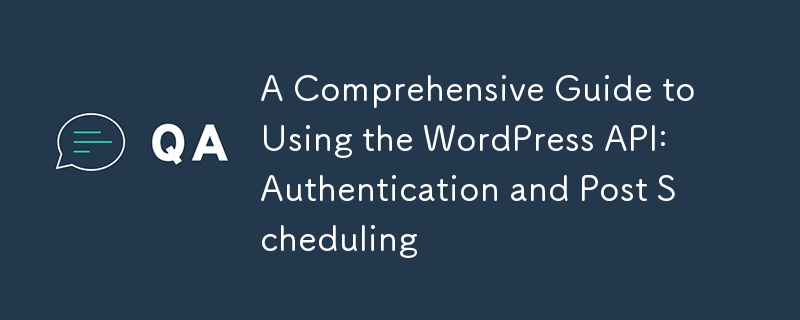
इस गाइड में, हम वर्डप्रेस एपीआई के साथ प्रमाणित करने और विशिष्ट प्रकाशन समय के लिए पोस्ट शेड्यूल करने का तरीका जानेंगे। ये चरण आपकी वर्डप्रेस सामग्री को प्रोग्रामेटिक और सुरक्षित रूप से प्रबंधित करने में आपकी सहायता करेंगे।
वर्डप्रेस एपीआई के साथ प्रमाणीकरण
वर्डप्रेस एपीआई के साथ सुरक्षित रूप से इंटरैक्ट करने के लिए, आपको अपने अनुरोधों को प्रमाणित करना होगा। आइए दो सामान्य दृष्टिकोणों पर गौर करें:
एप्लिकेशन पासवर्ड
एप्लिकेशन पासवर्ड वर्डप्रेस में एक अंतर्निहित सुविधा है जो आपको अपने मुख्य खाते के पासवर्ड से समझौता किए बिना एपीआई एक्सेस के लिए सुरक्षित पासवर्ड उत्पन्न करने की अनुमति देता है।
- अपने वर्डप्रेस एडमिन डैशबोर्ड में लॉग इन करें।
- उपयोगकर्ता → प्रोफ़ाइल पर नेविगेट करें।
- "एप्लिकेशन पासवर्ड" अनुभाग तक नीचे स्क्रॉल करें।
- एप्लिकेशन के लिए एक नाम दर्ज करें (उदाहरण के लिए, "एपीआई एक्सेस")।
- "नया एप्लिकेशन पासवर्ड जोड़ें" पर क्लिक करें।
- जनरेट किए गए पासवर्ड को कॉपी करें (आप इसे दोबारा नहीं देख पाएंगे)।
एप्लिकेशन पासवर्ड का उपयोग करने के लिए:
import requests
url = "https://your-wordpress-site.com/wp-json/wp/v2/posts"
username = "your_username"
app_password = "your_application_password"headers = {
"Content-Type": "application/json"
}response = requests.get(url, auth=(username, app_password), headers=headers)
बुनियादी प्रमाणीकरण प्लगइन
पुराने वर्डप्रेस संस्करणों के लिए या यदि आप कोई वैकल्पिक विधि पसंद करते हैं:
- WordPress.org GitHub रिपॉजिटरी से बेसिक ऑथेंटिकेशन प्लगइन डाउनलोड करें।
- अपनी वर्डप्रेस साइट पर प्लगइन इंस्टॉल और सक्रिय करें।
- प्रमाणीकरण के लिए अपने नियमित वर्डप्रेस उपयोगकर्ता नाम और पासवर्ड का उपयोग करें।
import requests
url = "https://your-wordpress-site.com/wp-json/wp/v2/posts"
username = "your_username"
password = "your_password"headers = {
"Content-Type": "application/json"
}response = requests.get(url, auth=(username, password), headers=headers)
विशिष्ट समय पर पोस्ट प्रकाशित करना
विशिष्ट समय पर प्रकाशन के लिए पोस्ट शेड्यूल करने के लिए, पोस्ट बनाते या अपडेट करते समय दिनांक पैरामीटर का उपयोग करें। ऐसे:
एक अनुसूचित पोस्ट बनाना
import requests
from datetime import datetime, timedeltaurl = "https://your-wordpress-site.com/wp-json/wp/v2/posts"
username = "your_username"
app_password = "your_application_password"# Schedule the post for 2 days from now at 10:00 AM
scheduled_time = datetime.now() timedelta(days=2)
scheduled_time = scheduled_time.replace(hour=10, minute=0, second=0, microsecond=0)
scheduled_time_str = scheduled_time.isoformat()data = {
"title": "Scheduled Post Example",
"content": "This is the content of the scheduled post.",
"status": "future",
"date": scheduled_time_str
}response = requests.post(url, auth=(username, app_password), json=data)
if response.status_code == 201:
print("Post scheduled successfully!")
else:
print("Error scheduling post:", response.text)
मौजूदा पोस्ट के शेड्यूल को अपडेट करना
किसी मौजूदा पोस्ट को पुनर्निर्धारित करने के लिए, आपको इसकी पोस्ट आईडी की आवश्यकता होगी:
import requests
from datetime import datetime, timedeltapost_id = 123 # Replace with the actual post ID
url = f"https://your-wordpress-site.com/wp-json/wp/v2/posts/{post_id}"
username = "your_username"
app_password = "your_application_password"# Reschedule the post for 1 week from now at 2:00 PM
new_scheduled_time = datetime.now() timedelta(weeks=1)
new_scheduled_time = new_scheduled_time.replace(hour=14, minute=0, second=0, microsecond=0)
new_scheduled_time_str = new_scheduled_time.isoformat()data = {
"status": "future",
"date": new_scheduled_time_str
}response = requests.post(url, auth=(username, app_password), json=data)
if response.status_code == 200:
print("Post rescheduled successfully!")
else:
print("Error rescheduling post:", response.text)
महत्वपूर्ण नोट्स
- सुनिश्चित करें कि आपकी वर्डप्रेस साइट सुरक्षित संचार के लिए HTTPS का उपयोग कर रही है।
- अपना एप्लिकेशन पासवर्ड या नियमित पासवर्ड सुरक्षित रखें और इसे कभी साझा न करें।
- दिनांक पैरामीटर आईएसओ 8601 प्रारूप (YYYY-MM-DDTHH:MM:SS) में होना चाहिए।
- वर्डप्रेस एपीआई यूटीसी समय का उपयोग करता है, इसलिए अपने निर्धारित समय को तदनुसार समायोजित करें।
- निर्धारित पोस्ट के लिए पोस्ट स्थिति को "भविष्य" पर सेट करें।
- आप सीधे GMT/UTC में समय निर्दिष्ट करने के लिए date_gmt पैरामीटर का भी उपयोग कर सकते हैं।
इस गाइड का पालन करके, आपको वर्डप्रेस एपीआई के साथ प्रमाणित करने और विशिष्ट प्रकाशन समय के लिए प्रोग्रामेटिक रूप से पोस्ट शेड्यूल करने में सक्षम होना चाहिए।
उद्धरण:
- प्रमाणीकरण - रेस्ट एपीआई हैंडबुक | डेवलपर.WordPress.org
- वर्डप्रेस रेस्ट एपीआई: इसे कैसे एक्सेस करें, उपयोग करें और सुरक्षित करें (पूर्ण ट्यूटोरियल)
- वर्डप्रेस रेस्ट एपीआई प्रमाणीकरण - वर्डप्रेस प्लगइन | WordPress.org
- वर्डप्रेस एपीआई बेसिक्स के लिए एक शुरुआती गाइड - GetDevDone ब्लॉग
- WP REST API क्या है और इसे कैसे सुरक्षित करें | वर्डप्रेस रेस्ट एपीआई
- वर्डप्रेस रेस्ट एपीआई प्रमाणीकरण | वर्डप्रेस प्लगइन
-
 'मैप्डबाय' जेपीए और हाइबरनेट में द्विदिश संबंधों को कैसे सुविधाजनक बनाता है?जेपीए और हाइबरनेट में मैप्डबाय को समझनाजेपीए और हाइबरनेट जैसे ऑब्जेक्ट-रिलेशनल मैपिंग (ओआरएम) फ्रेमवर्क में, मैप्डबाय एक उपयोगी एनोटेशन है इकाई वर्गों...प्रोग्रामिंग 2024-11-17 को प्रकाशित
'मैप्डबाय' जेपीए और हाइबरनेट में द्विदिश संबंधों को कैसे सुविधाजनक बनाता है?जेपीए और हाइबरनेट में मैप्डबाय को समझनाजेपीए और हाइबरनेट जैसे ऑब्जेक्ट-रिलेशनल मैपिंग (ओआरएम) फ्रेमवर्क में, मैप्डबाय एक उपयोगी एनोटेशन है इकाई वर्गों...प्रोग्रामिंग 2024-11-17 को प्रकाशित -
 MacOS पर Django में \"अनुचित कॉन्फ़िगर: MySQLdb मॉड्यूल लोड करने में त्रुटि\" को कैसे ठीक करें?MySQL अनुचित रूप से कॉन्फ़िगर किया गया: सापेक्ष पथों के साथ समस्याDjango में Python मैनेज.py runserver चलाते समय, आपको निम्न त्रुटि का सामना करना पड़ ...प्रोग्रामिंग 2024-11-17 को प्रकाशित
MacOS पर Django में \"अनुचित कॉन्फ़िगर: MySQLdb मॉड्यूल लोड करने में त्रुटि\" को कैसे ठीक करें?MySQL अनुचित रूप से कॉन्फ़िगर किया गया: सापेक्ष पथों के साथ समस्याDjango में Python मैनेज.py runserver चलाते समय, आपको निम्न त्रुटि का सामना करना पड़ ...प्रोग्रामिंग 2024-11-17 को प्रकाशित -
 होवर पर बॉर्डर बॉटम का एनिमेटेड विस्तार कैसे बनाएं?होवर प्रभाव: बॉर्डर बॉटम का एनिमेटेड विस्तारइस प्रश्न में, लक्ष्य एक होवर प्रभाव बनाना है जो होवरिंग पर किसी तत्व की निचली सीमा का विस्तार करता है। इस...प्रोग्रामिंग 2024-11-17 को प्रकाशित
होवर पर बॉर्डर बॉटम का एनिमेटेड विस्तार कैसे बनाएं?होवर प्रभाव: बॉर्डर बॉटम का एनिमेटेड विस्तारइस प्रश्न में, लक्ष्य एक होवर प्रभाव बनाना है जो होवरिंग पर किसी तत्व की निचली सीमा का विस्तार करता है। इस...प्रोग्रामिंग 2024-11-17 को प्रकाशित -
 `if` कथनों से परे: स्पष्ट `bool` रूपांतरण वाले प्रकार को कास्टिंग के बिना और कहाँ उपयोग किया जा सकता है?बूल में प्रासंगिक रूपांतरण बिना कास्ट के स्वीकृतआपकी कक्षा बूल में एक स्पष्ट रूपांतरण को परिभाषित करती है, जिससे आप सीधे सशर्त बयानों में इसके उदाहरण ...प्रोग्रामिंग 2024-11-17 को प्रकाशित
`if` कथनों से परे: स्पष्ट `bool` रूपांतरण वाले प्रकार को कास्टिंग के बिना और कहाँ उपयोग किया जा सकता है?बूल में प्रासंगिक रूपांतरण बिना कास्ट के स्वीकृतआपकी कक्षा बूल में एक स्पष्ट रूपांतरण को परिभाषित करती है, जिससे आप सीधे सशर्त बयानों में इसके उदाहरण ...प्रोग्रामिंग 2024-11-17 को प्रकाशित -
 आप डिफ़ॉल्ट C++ के 'नए' और 'हटाएं' ऑपरेटरों को क्यों और कैसे ओवरराइड करते हैं?डिफ़ॉल्ट सी न्यू और डिलीट ऑपरेटर्स को ओवरराइड करने के लाभडिफ़ॉल्ट नए और डिलीट ऑपरेटरों को कस्टम कार्यान्वयन के साथ बदलने का उद्देश्य विशिष्ट को संबोधि...प्रोग्रामिंग 2024-11-17 को प्रकाशित
आप डिफ़ॉल्ट C++ के 'नए' और 'हटाएं' ऑपरेटरों को क्यों और कैसे ओवरराइड करते हैं?डिफ़ॉल्ट सी न्यू और डिलीट ऑपरेटर्स को ओवरराइड करने के लाभडिफ़ॉल्ट नए और डिलीट ऑपरेटरों को कस्टम कार्यान्वयन के साथ बदलने का उद्देश्य विशिष्ट को संबोधि...प्रोग्रामिंग 2024-11-17 को प्रकाशित -
 हेयरस्टाइल ऐप पर एक प्रयास कैसे विकसित करेंआज के तेजी से विकसित हो रहे तकनीकी परिदृश्य में, कृत्रिम बुद्धिमत्ता (एआई) सौंदर्य और हेयर स्टाइल डिजाइन सहित विभिन्न क्षेत्रों में अपनी पहचान बना रह...प्रोग्रामिंग 2024-11-17 को प्रकाशित
हेयरस्टाइल ऐप पर एक प्रयास कैसे विकसित करेंआज के तेजी से विकसित हो रहे तकनीकी परिदृश्य में, कृत्रिम बुद्धिमत्ता (एआई) सौंदर्य और हेयर स्टाइल डिजाइन सहित विभिन्न क्षेत्रों में अपनी पहचान बना रह...प्रोग्रामिंग 2024-11-17 को प्रकाशित -
 जावा में 'पेंटकंपोनेंट' विधि कैसे ट्रिगर होती है, और 'ग्राफिक्स' पैरामीटर क्या दर्शाता है?पेंटकंपोनेंट के साथ पर्दे के पीछेपेंटकंपोनेंट विधि को ओवरराइड करना जावा में एक आम बात है, लेकिन इसकी सटीक कार्यप्रणाली शुरुआती लोगों के लिए हैरान करने...प्रोग्रामिंग 2024-11-17 को प्रकाशित
जावा में 'पेंटकंपोनेंट' विधि कैसे ट्रिगर होती है, और 'ग्राफिक्स' पैरामीटर क्या दर्शाता है?पेंटकंपोनेंट के साथ पर्दे के पीछेपेंटकंपोनेंट विधि को ओवरराइड करना जावा में एक आम बात है, लेकिन इसकी सटीक कार्यप्रणाली शुरुआती लोगों के लिए हैरान करने...प्रोग्रामिंग 2024-11-17 को प्रकाशित -
 Vue.js प्रॉप्स अवधारणाएँ देता हैनमस्कार ! प्रॉप्स Vue.js के सबसे आवश्यक भागों में से एक हैं, वे घटकों के बीच जानकारी के आदान-प्रदान की अनुमति देते हैं। प्रॉप्स का उपयोग सेटअप फ़ंक्शन...प्रोग्रामिंग 2024-11-17 को प्रकाशित
Vue.js प्रॉप्स अवधारणाएँ देता हैनमस्कार ! प्रॉप्स Vue.js के सबसे आवश्यक भागों में से एक हैं, वे घटकों के बीच जानकारी के आदान-प्रदान की अनुमति देते हैं। प्रॉप्स का उपयोग सेटअप फ़ंक्शन...प्रोग्रामिंग 2024-11-17 को प्रकाशित -
 मूव कंस्ट्रक्टर कोड संकलित करते समय विजुअल स्टूडियो 2015 त्रुटि C2280 \"हटाए गए कॉपी कंस्ट्रक्टर\" की रिपोर्ट क्यों करता है?विजुअल स्टूडियो 2015 रिपोर्ट C2280: "हटाए गए कॉपी कंस्ट्रक्टर" मुद्दे की खोजविजुअल स्टूडियो 2013 में, निम्नलिखित कोड को संकलित करना त्रुटियो...प्रोग्रामिंग 2024-11-17 को प्रकाशित
मूव कंस्ट्रक्टर कोड संकलित करते समय विजुअल स्टूडियो 2015 त्रुटि C2280 \"हटाए गए कॉपी कंस्ट्रक्टर\" की रिपोर्ट क्यों करता है?विजुअल स्टूडियो 2015 रिपोर्ट C2280: "हटाए गए कॉपी कंस्ट्रक्टर" मुद्दे की खोजविजुअल स्टूडियो 2013 में, निम्नलिखित कोड को संकलित करना त्रुटियो...प्रोग्रामिंग 2024-11-17 को प्रकाशित -
 PHP के फ़ंक्शन पुनर्परिभाषा प्रतिबंधों पर कैसे काबू पाएं?PHP की फ़ंक्शन पुनर्परिभाषा सीमाओं पर काबू पानाPHP में, एक ही नाम के साथ एक फ़ंक्शन को कई बार परिभाषित करना एक नो-नो है। ऐसा करने का प्रयास करने पर, ज...प्रोग्रामिंग 2024-11-17 को प्रकाशित
PHP के फ़ंक्शन पुनर्परिभाषा प्रतिबंधों पर कैसे काबू पाएं?PHP की फ़ंक्शन पुनर्परिभाषा सीमाओं पर काबू पानाPHP में, एक ही नाम के साथ एक फ़ंक्शन को कई बार परिभाषित करना एक नो-नो है। ऐसा करने का प्रयास करने पर, ज...प्रोग्रामिंग 2024-11-17 को प्रकाशित -
 जावास्क्रिप्ट ऑब्जेक्ट्स में कुंजी को गतिशील रूप से कैसे सेट करें?जावास्क्रिप्ट ऑब्जेक्ट वेरिएबल के लिए डायनामिक कुंजी कैसे बनाएंजावास्क्रिप्ट ऑब्जेक्ट के लिए डायनामिक कुंजी बनाने का प्रयास करते समय, इस सिंटैक्स का उ...प्रोग्रामिंग 2024-11-17 को प्रकाशित
जावास्क्रिप्ट ऑब्जेक्ट्स में कुंजी को गतिशील रूप से कैसे सेट करें?जावास्क्रिप्ट ऑब्जेक्ट वेरिएबल के लिए डायनामिक कुंजी कैसे बनाएंजावास्क्रिप्ट ऑब्जेक्ट के लिए डायनामिक कुंजी बनाने का प्रयास करते समय, इस सिंटैक्स का उ...प्रोग्रामिंग 2024-11-17 को प्रकाशित -
 जावा के \"instanceof\" ऑपरेटर के C++ समतुल्य कैसे प्राप्त करें?जावा के उदाहरण के बराबर सी कैसे प्राप्त करेंजावा में, "इंस्टेंसऑफ" ऑपरेटर आपको यह निर्धारित करने की अनुमति देता है कि कोई वस्तु किसी से संबं...प्रोग्रामिंग 2024-11-17 को प्रकाशित
जावा के \"instanceof\" ऑपरेटर के C++ समतुल्य कैसे प्राप्त करें?जावा के उदाहरण के बराबर सी कैसे प्राप्त करेंजावा में, "इंस्टेंसऑफ" ऑपरेटर आपको यह निर्धारित करने की अनुमति देता है कि कोई वस्तु किसी से संबं...प्रोग्रामिंग 2024-11-17 को प्रकाशित -
 मैं MySQL का उपयोग करके आज के जन्मदिन वाले उपयोगकर्ताओं को कैसे ढूँढ सकता हूँ?MySQL का उपयोग करके आज के जन्मदिन वाले उपयोगकर्ताओं की पहचान कैसे करेंMySQL का उपयोग करके यह निर्धारित करना कि आज उपयोगकर्ता का जन्मदिन है या नहीं, इस...प्रोग्रामिंग 2024-11-17 को प्रकाशित
मैं MySQL का उपयोग करके आज के जन्मदिन वाले उपयोगकर्ताओं को कैसे ढूँढ सकता हूँ?MySQL का उपयोग करके आज के जन्मदिन वाले उपयोगकर्ताओं की पहचान कैसे करेंMySQL का उपयोग करके यह निर्धारित करना कि आज उपयोगकर्ता का जन्मदिन है या नहीं, इस...प्रोग्रामिंग 2024-11-17 को प्रकाशित -
 आप C++ में बाइनरी ट्री ऑपरेशंस के लिए एक सटीक पूर्णांक लॉग2 फ़ंक्शन कैसे कार्यान्वित कर सकते हैं?सी में लॉगरिदमिक गणना: पूर्णांक लॉग2 कार्यान्वयनसी में, बाइनरी में स्तर निर्धारित करने के लिए एक पूर्णांक लॉग2() फ़ंक्शन की आवश्यकता उत्पन्न होती है व...प्रोग्रामिंग 2024-11-17 को प्रकाशित
आप C++ में बाइनरी ट्री ऑपरेशंस के लिए एक सटीक पूर्णांक लॉग2 फ़ंक्शन कैसे कार्यान्वित कर सकते हैं?सी में लॉगरिदमिक गणना: पूर्णांक लॉग2 कार्यान्वयनसी में, बाइनरी में स्तर निर्धारित करने के लिए एक पूर्णांक लॉग2() फ़ंक्शन की आवश्यकता उत्पन्न होती है व...प्रोग्रामिंग 2024-11-17 को प्रकाशित -
 "सिफर स्ट्राइक" बनाना: सुरक्षा उपायों, एआई मतिभ्रम और साइबर सुरक्षा खतरों के भविष्य को दरकिनार करना"सिफर स्ट्राइक" बनाना: सुरक्षा उपायों, एआई मतिभ्रम और साइबर सुरक्षा खतरों के भविष्य को दरकिनार करना जब मैंने सिफर स्ट्राइक पर काम करना शुरू ...प्रोग्रामिंग 2024-11-17 को प्रकाशित
"सिफर स्ट्राइक" बनाना: सुरक्षा उपायों, एआई मतिभ्रम और साइबर सुरक्षा खतरों के भविष्य को दरकिनार करना"सिफर स्ट्राइक" बनाना: सुरक्षा उपायों, एआई मतिभ्रम और साइबर सुरक्षा खतरों के भविष्य को दरकिनार करना जब मैंने सिफर स्ट्राइक पर काम करना शुरू ...प्रोग्रामिंग 2024-11-17 को प्रकाशित
चीनी भाषा का अध्ययन करें
- 1 आप चीनी भाषा में "चलना" कैसे कहते हैं? #का चीनी उच्चारण, #का चीनी सीखना
- 2 आप चीनी भाषा में "विमान ले लो" कैसे कहते हैं? #का चीनी उच्चारण, #का चीनी सीखना
- 3 आप चीनी भाषा में "ट्रेन ले लो" कैसे कहते हैं? #का चीनी उच्चारण, #का चीनी सीखना
- 4 आप चीनी भाषा में "बस ले लो" कैसे कहते हैं? #का चीनी उच्चारण, #का चीनी सीखना
- 5 चीनी भाषा में ड्राइव को क्या कहते हैं? #का चीनी उच्चारण, #का चीनी सीखना
- 6 तैराकी को चीनी भाषा में क्या कहते हैं? #का चीनी उच्चारण, #का चीनी सीखना
- 7 आप चीनी भाषा में साइकिल चलाने को क्या कहते हैं? #का चीनी उच्चारण, #का चीनी सीखना
- 8 आप चीनी भाषा में नमस्ते कैसे कहते हैं? 你好चीनी उच्चारण, 你好चीनी सीखना
- 9 आप चीनी भाषा में धन्यवाद कैसे कहते हैं? 谢谢चीनी उच्चारण, 谢谢चीनी सीखना
- 10 How to say goodbye in Chinese? 再见Chinese pronunciation, 再见Chinese learning
























